在PR中做一个火焰燃烧的视频转场效果
来源:网络收集 点击: 时间:2024-04-10打开PR软件,首先要创建一个新的视频剪辑项目,设置好项目的名称与保存位置,点确定即可。
 2/8
2/8在PR的项目文件管理窗口中,将我们提前准备好的两段视频媒体和火焰燃烧的视频素材都进行导入到PR中。
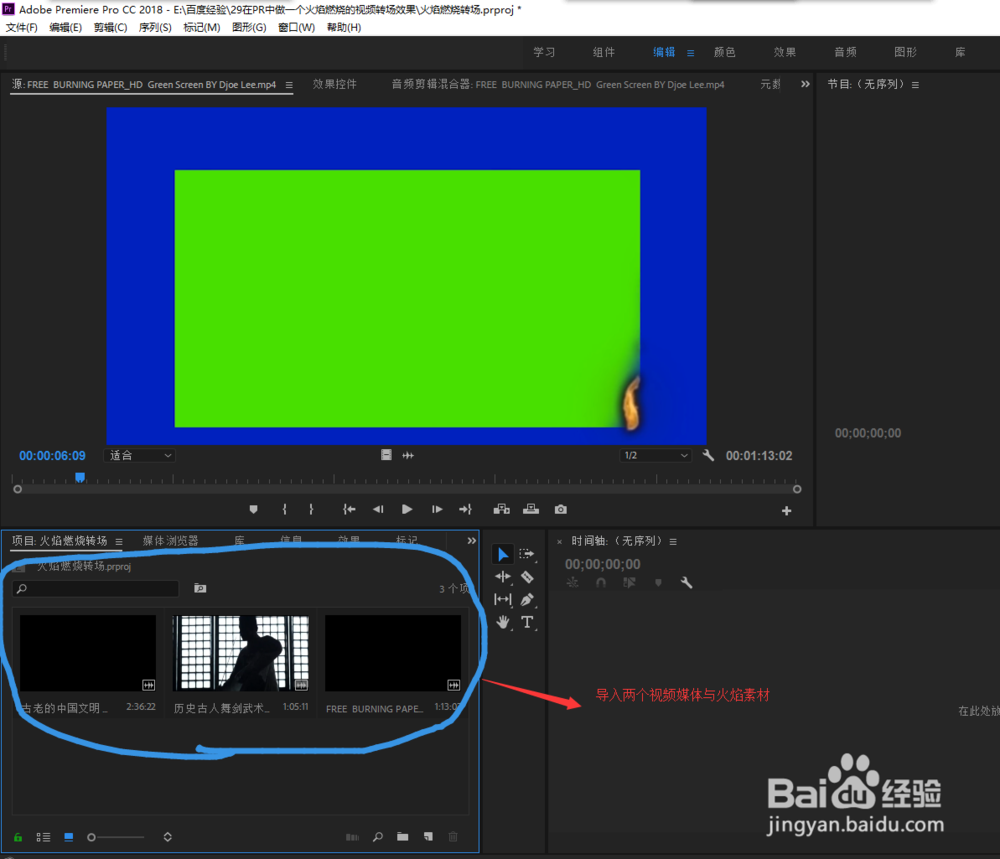 3/8
3/8将两个视频媒体素材拖入到时间轴窗口中,两个视频媒体都放在同一视频轨道上;然后再将火焰燃烧的素材也拖入视频轨道中,放在两个视频媒体的上面,调整好位置,放在两个视频重合的部分,然后将火焰燃烧的素材放大,将轨道1的画面完全遮住。
 4/8
4/8打开效果控件窗口,在效果的搜索框中输入关键字“颜色键”,在搜索出的效果中选中颜色键,选中并按住鼠标左键不松拖到轨道2火焰燃烧的素材上,为素材添加一个颜色键的视频效果。
 5/8
5/8选中轨道2的火焰素材,打开效果控件窗口,找到添加的颜色键效果,选择火焰素材中的绿色,然后设置颜色容差、边缘细化、羽化边缘的数值使得绿色完全消失即可。
 6/8
6/8选择轨道1中的第一段视频素材,用蒙版画出一个遮罩,在第一段视频媒体与火焰素材的开始蒙版的大小将整个画面遮住,然后隔一段时间,重新打入一个关键帧,并沿着火焰燃烧的形状边缘调整蒙版的形状,一直到火焰素材结束为止。
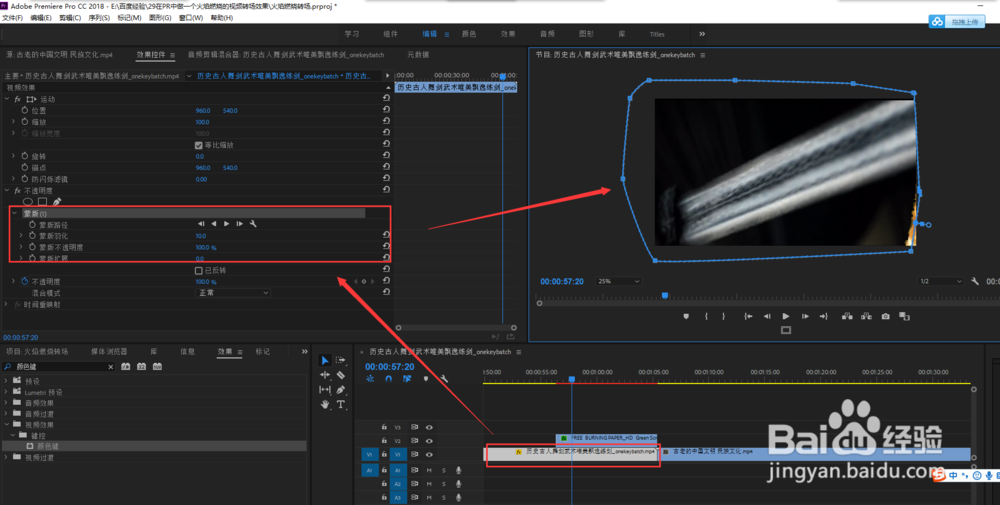
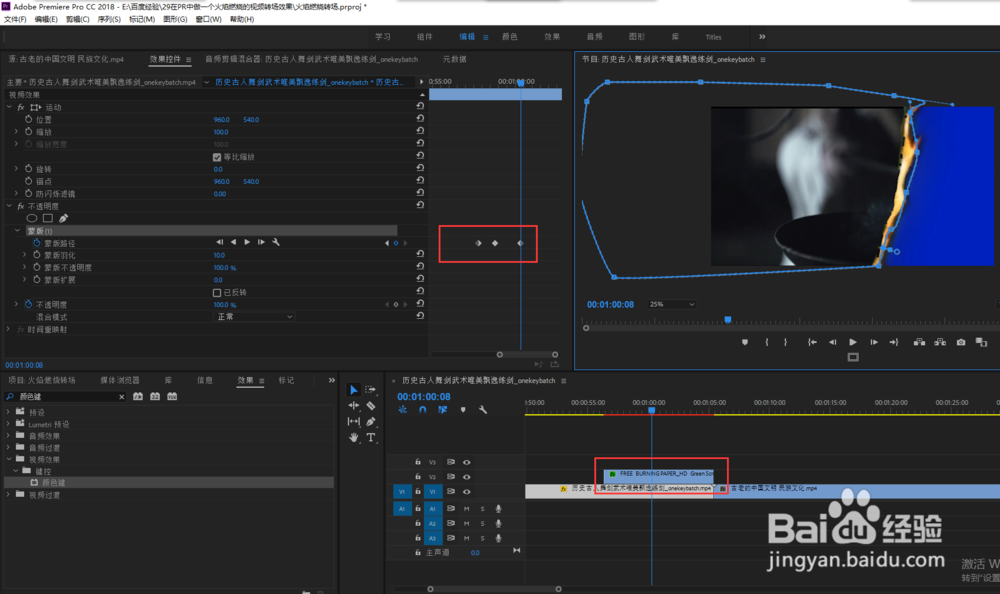
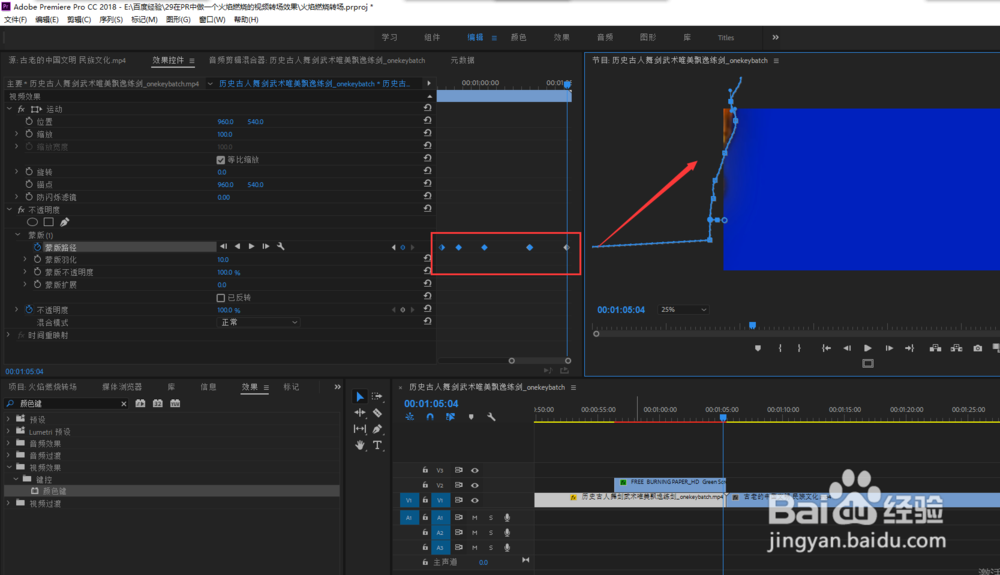 7/8
7/8再次给火焰素材添加一个“颜色键”的视频转场效果,这一次选择火焰素材中的蓝色,一样的调整蓝色的颜色容差与边缘细化与羽化的数值使得蓝色全部消失。
 8/8
8/8将火焰与前一段视屏素材往上移动一个轨道,在将第二段视频素材移动最下方,如图所示,然后播放预览效果,可以看到一个火焰燃烧转场的视频效果就制作完成了。
 注意事项
注意事项对颜色键转场效果的应用
由于版权的原因,火焰素材不能给大家提供,需要大家自己去网上找一下
PRPREMIERE视频剪辑转场火焰燃烧转场版权声明:
1、本文系转载,版权归原作者所有,旨在传递信息,不代表看本站的观点和立场。
2、本站仅提供信息发布平台,不承担相关法律责任。
3、若侵犯您的版权或隐私,请联系本站管理员删除。
4、文章链接:http://www.1haoku.cn/art_481022.html
 订阅
订阅